笔记本wifi,本文告诉你笔记本无法连接wifi怎样处理
Windows XP是美国微软公司研发的基于X86、X64架构的PC和平板电脑使用的操作系统,于2001年8月24日发布RTM版本,并于2001年10月25日开始零售。其名字中“XP”的意思来自英文中的“体验(Experience)”。该系统是继Windows 2000及Windows ME之后的下一代Windows操作系统,也是微软首个面向消费者且使用Windows NT5.1架构的操作系统。
在笔记本电脑中,我们一般选择通过连接WiFi来上网,不过,有用户在使用电脑上网的时候,发现无线网络连接不上。这是怎么回事?要怎么解决好呢?这够糟糕的,严重影响用户的使用。下面,小编就给大家讲解解决笔记本无法连接wifi的方法了。
笔记本的用户在使用过程中,也难免会遇到系统新装或者系统出现故障时,会遇到网络无法连接,这可能是因为驱动安装不全,或者无线网络被禁用了。那么,如何解决这类问题?下面,小编就给大家分享笔记本无法连接wifi的解决方法了。
笔记本无法连接wifi怎么解决
首先我们点击win7桌面右下角的无线网络图标,打开网络和共享中心

wifi系统软件图解1
点击左侧的“更改适配器设置”
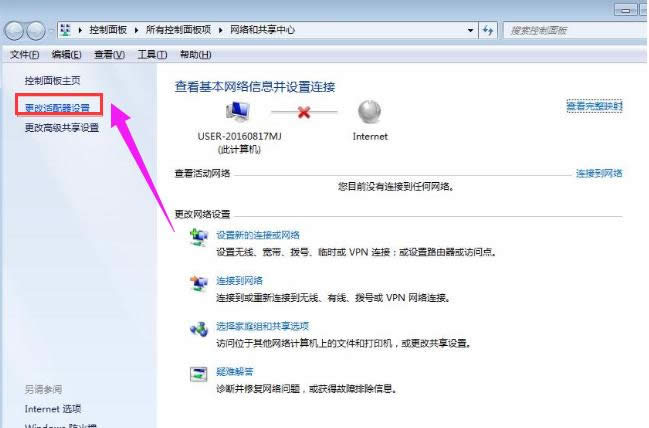
笔记本系统软件图解2
在“网络连接”窗口,如果看到网络连接里面的无线网络连接是灰色状态,那么则右键点击它,选择“启用”即可。
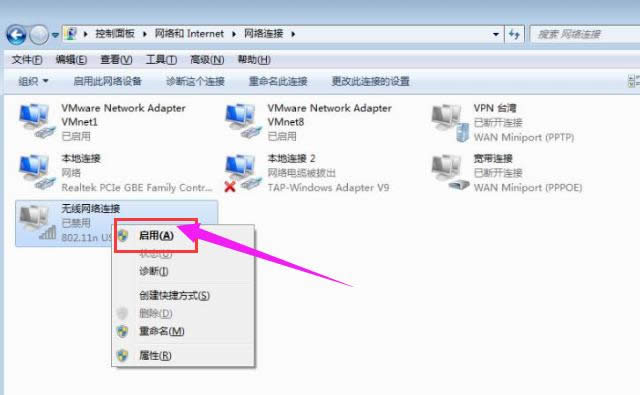
无线网络系统软件图解3
如果我们在网络连接里面没有看到无线网络连接
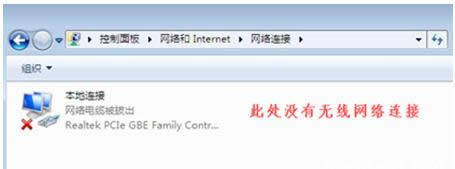
笔记本系统软件图解4
就回到win7电脑桌面,右键“计算机”选择“管理”,并打开“设备管理器”,点击“其他设备”,会发现网络控制器有一个黄色感叹号,点击“网络适配器”发现只有一个有线网卡设备,这种情况一般是由于没有安装驱动导致的;

无线网络系统软件图解5
这时候,电脑可以连上网线,使用宽带连接或者本地连接下载安装驱动精灵,或者直接从其他电脑上拷贝驱动精灵安装包,在电脑上进行安装,利用驱动精灵的驱动管理来补上驱动。
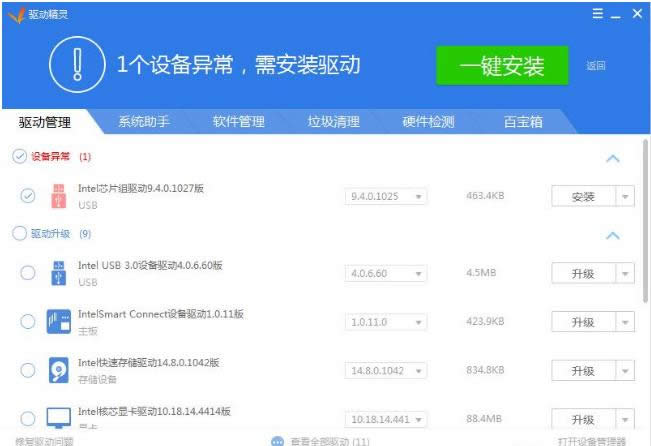
笔记本系统软件图解6
以上就是解决笔记本无法连接wifi的方法了。
Windows XP服役时间长达13年,产生的经济价值也较高。2014年4月8日,微软终止对该系统的技术支持,但在此之后仍在一些重大计算机安全事件中对该系统发布了补丁。
……